Hostwinds 教程
寻找结果为:
目录
第1步: 使用nano添加以下存储库
第2步: 将以下内容添加到刚创建的文件中
第三步: 使用CTRL + X然后按Y然后按Enter保存
第4步: 通过以下命令更新服务器
步骤5: 安装FFMPEG
步骤6: 安装MP4Box
步骤7: 通过执行以下步骤安装FLVTOOL2
步骤8: 通过执行以下操作,验证cPanel是否仍正常运行
步骤9: 安装FLVTOOL ++
步骤10: 通过依次发出以下命令来安装PsuedoStreaming Apache模块
步骤11: 登录到WHM
步骤12: 找到并单击Apache配置
步骤13: 单击包括编辑器
步骤14: 在Pre-Main Include下,选择所有版本
步骤15:将以下内容添加到编辑器的末尾。
步骤16: 点击更新
步骤17: 重新启动Apache
步骤18: 在WHM搜索栏中搜索重新启动
步骤19: 选择HTTP服务器(Apache)
步骤20: 点击是
步骤21: 设置PHP限制
步骤22: 在WHM搜索栏中搜索PHP配置编辑器
步骤23: 选择PHP配置编辑器
步骤24: 将Upload_max_fileszy更改为您想要上传的最大大小视频。
步骤25: 点击保存
如何为ClipBucket准备服务器
标签: CentOS Web Panel
第1步: 使用nano添加以下存储库
第2步: 将以下内容添加到刚创建的文件中
第三步: 使用CTRL + X然后按Y然后按Enter保存
第4步: 通过以下命令更新服务器
步骤5: 安装FFMPEG
步骤6: 安装MP4Box
步骤7: 通过执行以下步骤安装FLVTOOL2
步骤8: 通过执行以下操作,验证cPanel是否仍正常运行
步骤9: 安装FLVTOOL ++
步骤10: 通过依次发出以下命令来安装PsuedoStreaming Apache模块
步骤11: 登录到WHM
步骤12: 找到并单击Apache配置
步骤13: 单击包括编辑器
步骤14: 在Pre-Main Include下,选择所有版本
步骤15:将以下内容添加到编辑器的末尾。
步骤16: 点击更新
步骤17: 重新启动Apache
步骤18: 在WHM搜索栏中搜索重新启动
步骤19: 选择HTTP服务器(Apache)
步骤20: 点击是
步骤21: 设置PHP限制
步骤22: 在WHM搜索栏中搜索PHP配置编辑器
步骤23: 选择PHP配置编辑器
步骤24: 将Upload_max_fileszy更改为您想要上传的最大大小视频。
步骤25: 点击保存
Clipbucket是一个开源脚本,可让您托管自己的视频共享网站,类似于YouTube。本文将介绍如何配置服务器以使用CPANEL在CentOS环境中安装Clipbucket。如果您想安装Clipbucket软件,请参阅我们的指南: 如何安装clipbucket.
在继续之前,您需要通过SSH登录您的服务器。
第1步: 使用nano添加以下存储库
nano /etc/yum.repos.d/linuxtech.repo
第2步: 将以下内容添加到刚创建的文件中
[linuxtech]
name=LinuxTECH
baseurl=http://pkgrepo.linuxtech.net/el6/release/
enabled=1
gpgcheck=1
gpgkey=http://pkgrepo.linuxtech.net/el6/release/RPM-GPG-KEY-LinuxTECH.NET
第三步: 使用CTRL + X然后按Y然后按Enter保存
第4步: 通过以下命令更新服务器
yum -y update
步骤5: 安装FFMPEG
yum -y install ffmpeg
步骤6: 安装MP4Box
yum -y install freetype-devel SDL-devel freeglut-devel
cd /usr/local/src/
wget http://repo.bstack.net/mp4box/gpac-0.4.5.tar.gz
wget http://repo.bstack.net/mp4box/gpac_extra_libs-0.4.5.tar.gz
tar -zxvf gpac-0.4.5.tar.gz
tar -zxvf gpac_extra_libs-0.4.5.tar.gz
cd gpac_extra_libs
cp -r * /usr/local/src/gpac/extra_lib
cd ../gpac
chmod 755 configure
./configure
make lib
make apps
make install lib
make install
cp bin/gcc/libgpac.so /usr/lib
install -m644 bin/gcc/libgpac.so /usr/local/lib/libgpac.so
chmod +x /usr/local/lib/libgpac.so
ldconfig
步骤7: 通过执行以下步骤安装FLVTOOL2
/scripts/installruby
gem install flvtool2
步骤8: 通过执行以下操作,验证cPanel是否仍正常运行
cd /
/scripts/upcp
步骤9: 安装FLVTOOL ++
cd
yum install wget boost-devel gcc gcc-c++ -y
rpm -ivh http://repo.bstack.net/scons/scons-1.3.1-1.noarch.rpm
mkdir flvtool++
cd flvtool++
wget http://repo.bstack.net/flvtool++/flvtool++-1.2.1.tar.gz
tar zxf flvtool++-1.2.1.tar.gz
scons
mv flvtool++ /usr/local/bin
步骤10: 通过依次发出以下命令来安装PsuedoStreaming Apache模块
cd ~
wget http://h264.code-shop.com/download/apache_mod_h264_streaming-2.2.7.tar.gz
tar -zxvf apache_mod_h264_streaming-2.2.7.tar.gz
cd ~/mod_h264_streaming-2.2.7
./configure
make
sudo make install
步骤11: 登录到WHM
步骤12: 找到并单击Apache配置
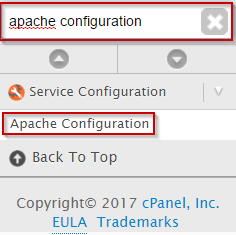
步骤13: 单击包括编辑器

步骤14: 在Pre-Main Include下,选择所有版本
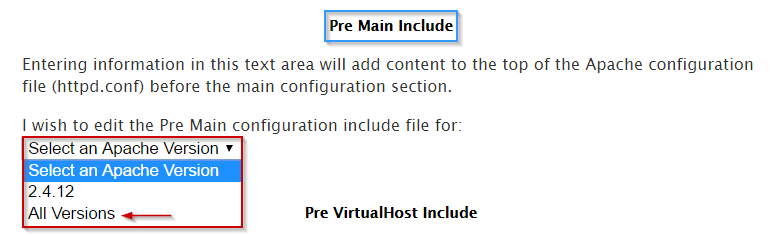
步骤15:将以下内容添加到编辑器的末尾。
LoadModule h264_streaming_module /usr/local/apache/modules/mod_h264_streaming.so
AddHandler h264-streaming.extensions.flv
步骤16: 点击更新
步骤17: 重新启动Apache
步骤18: 在WHM搜索栏中搜索重新启动
步骤19: 选择HTTP服务器(Apache)
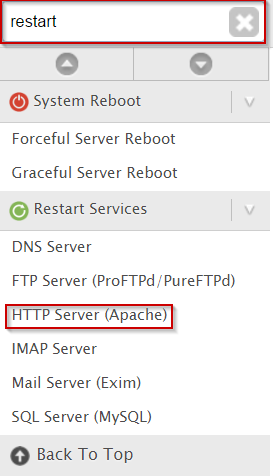
步骤20: 点击是
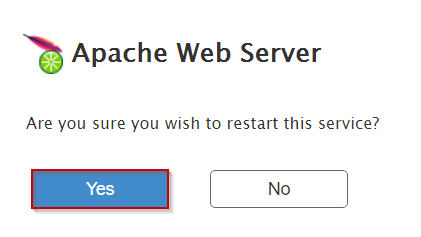
步骤21: 设置PHP限制
步骤22: 在WHM搜索栏中搜索PHP配置编辑器
步骤23: 选择PHP配置编辑器
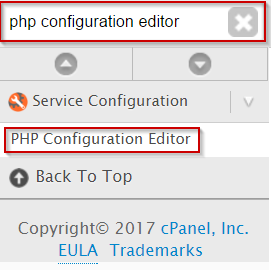
步骤24: 将Upload_max_fileszy更改为您想要上传的最大大小视频。
步骤25: 点击保存

您的服务器现在可以使用Clipbucket PsudoStreaming!
以下是这些要求的路径:
/usr/bin/ffmpeg
/usr/local/bin/MP4Box
/usr/bin/flvtool2
/usr/local/bin/flvtool++
撰写者 Michael Brower / 六月 22, 2017
